Widget Foto di iOS 14 dan yang lebih baru menampilkan gambar acak dari Memori dan bagian’Foto Unggulan’. Algoritme bekerja di latar belakang dan bertujuan untuk menampilkan gambar yang mungkin Anda sukai.
Namun, terkadang Anda mungkin tidak menyukai gambar yang muncul, atau Anda mungkin tidak menginginkannya di layar Utama untuk keperluan pribadi atau alasan privasi. Dalam kasus seperti itu, Anda memiliki opsi untuk mengubah foto unggulan Anda di iOS 15 atau 14 dengan mudah. Ini dijelaskan di bawah ini.
Sayangnya, saat ini tidak ada cara untuk mengedit foto yang ingin Anda tampilkan di widget Foto. Secara otomatis dipilih oleh algoritma pengenalan. Tetapi jika Anda tidak menyukainya, Anda dapat menghapus foto dari widget, yang akan memastikan bahwa foto tersebut tidak akan pernah muncul lagi di layar beranda Anda. Ini dijelaskan di bawah.
Ketuk gambar di widget. Foto akan terbuka di Foto. Ketuk ikon Bagikan, lalu ketuk Hapus dari Foto Unggulan. Dari tab Untuk Anda di Foto, Anda juga dapat menekan lama pada gambar untuk melihat opsi ini.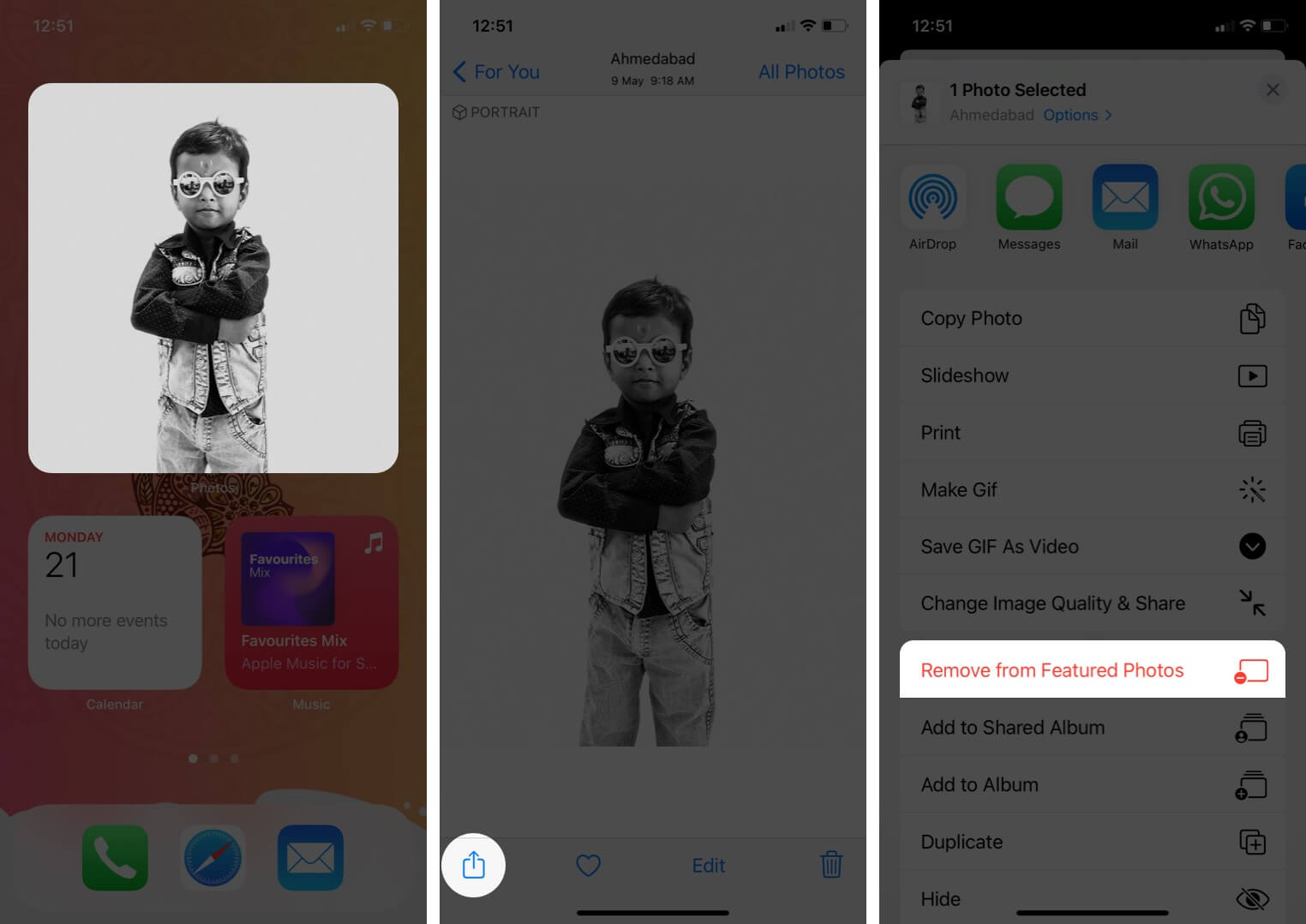 Jika Memori ditampilkan di widget, ketuk ikon Lainnya dari kanan atas. Selanjutnya, ketuk Sarankan Lebih Sedikit Memori Seperti Ini.
Jika Memori ditampilkan di widget, ketuk ikon Lainnya dari kanan atas. Selanjutnya, ketuk Sarankan Lebih Sedikit Memori Seperti Ini.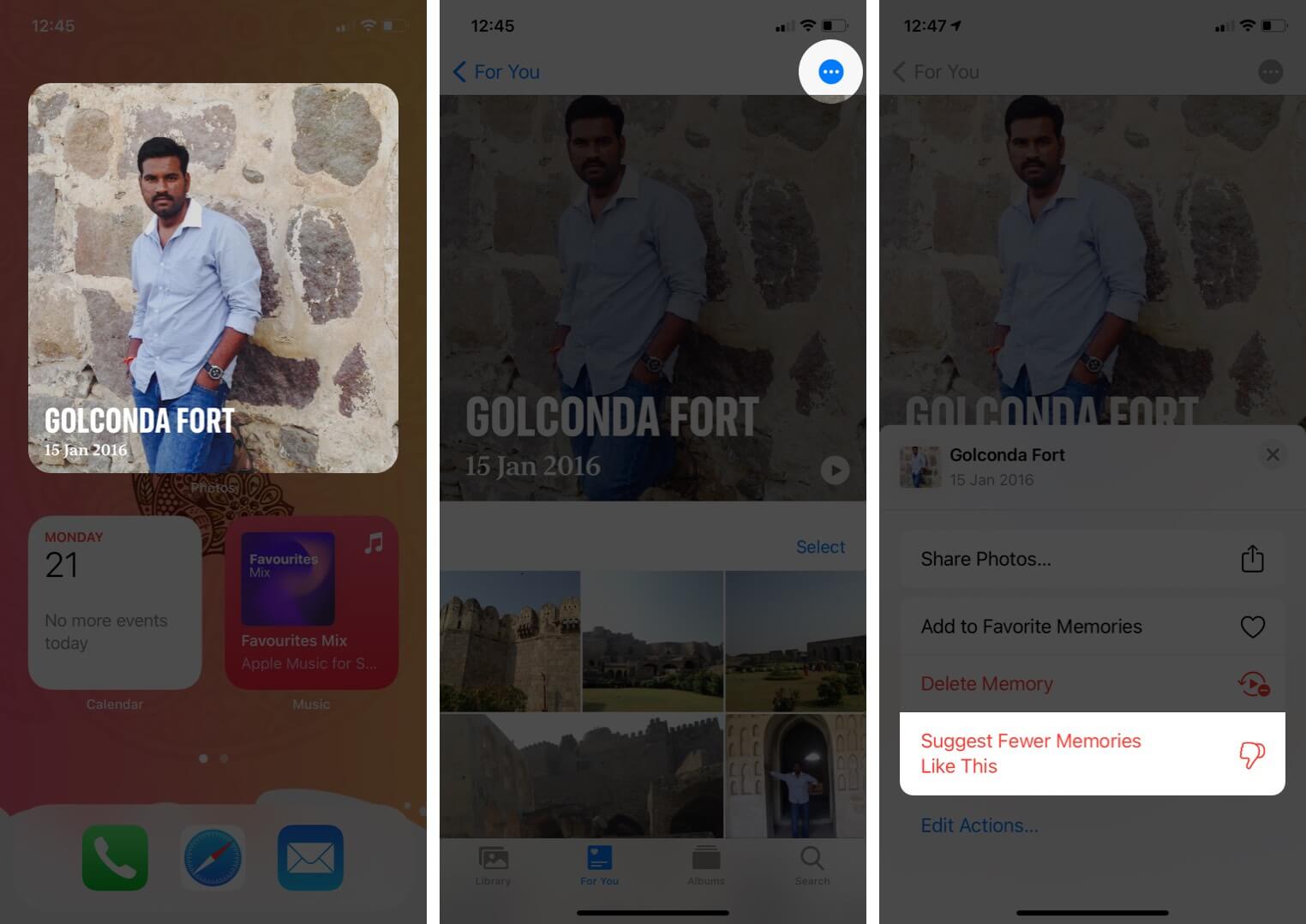 Jika ditampilkan, pilih dari Sarankan Hari Ini Lebih Sedikit atau Kurangi Sarankan Tempat Ini → Konfirmasikan.
Jika ditampilkan, pilih dari Sarankan Hari Ini Lebih Sedikit atau Kurangi Sarankan Tempat Ini → Konfirmasikan.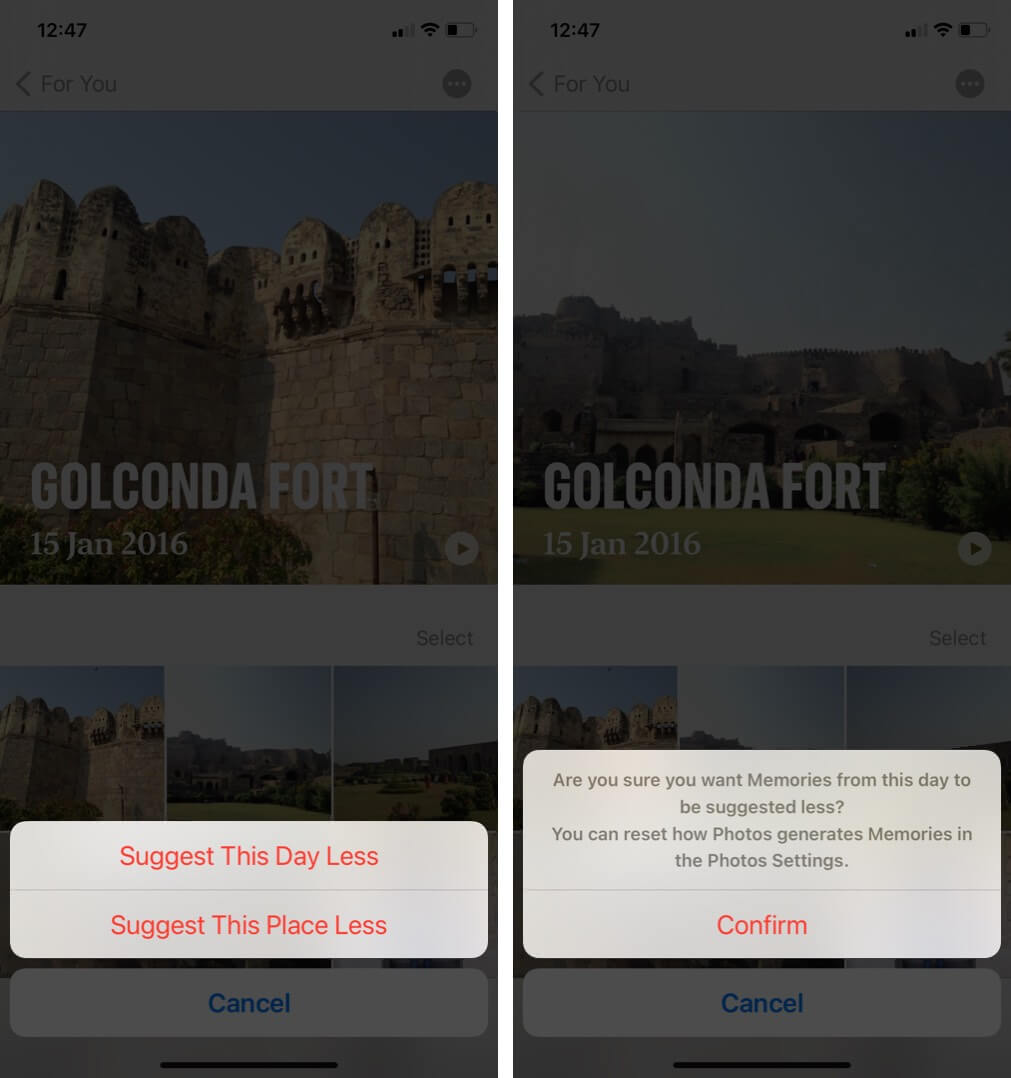
Ini akan segera dihapus gambar dari widget, dan gambar berikutnya (jika ada) akan menggantikannya. Anda dapat mengikuti langkah-langkah di atas untuk menghapus gambar sebanyak yang Anda inginkan dari bagian Untuk Anda. Foto tersebut tidak akan ditampilkan di widget Foto.
Sayangnya, untuk saat ini, Anda tidak dapat memilih atau menyetel foto mana yang akan ditampilkan. Di masa mendatang, kami berharap Apple menambahkan opsi yang memungkinkan Anda membuat album dengan gambar yang Anda inginkan hanya untuk widget Foto.
Inilah cara mengubah foto unggulan di iOS 15 atau 14. Jika ada beberapa gambar yang tidak diinginkan, dan Anda tidak punya waktu untuk menghapusnya satu per satu, Anda mungkin ingin menghapus widget itu sendiri.
Untuk menghapus widget: Tekan lama dan ketuk Hapus Widget → Hapus.
Apa pendapat Anda tentang perubahan baru di iOS 15 atau 14 – seperti Ketuk Kembali, Pustaka Aplikasi, dll. Apakah itu menarik, atau Anda tidak menyukainya? Silakan bagikan pendapat Anda di bagian komentar di bawah.
Baca selanjutnya:
